iPhone 동기화 문제를 해결하는 방법 (iOS 15 / 13.5.1 적용)
by 오준희 업데이트 시간 2021-09-02 / 업데이트 대상 iPhone Problems
최근 많은 iPhone 사용자가 iTunes가 이전 팟 캐스트를 내 전화기 (시스템 버전 13.5.1)에 반복적으로 동기화하고 동기화 세션을 시작하지 못함, iPhone, iPhone 동기화 오류, iTunes가 iPhone의 콘텐츠를 읽을 수 없음 등 iPhone이 동기화되지 않는 문제에 대해보고했습니다. 더. 동일한 문제에 직면 한 사용자 중 한 명이라면 올바른 위치에 온 것입니다. 문제를 쉽게 해결할 수있는 몇 가지 방법이 있습니다. 이유가 무엇이든이 가이드에서는 iPhone이 iTunes 문제와 동기화되지 않는 문제를 해결하는 데 사용할 수있는 팁을 보여줍니다.
- 팁 1 : 무료 TunesCare를 사용하여 문제를 동기화하지 않는 iPhone 복구
- 팁 2 : 최신 iTunes로 업데이트
- 팁 3 : iTunes를 종료하고 다시 시작하고 수동 동기화 수행
- 팁 4 : iTunes 재 인증
- 팁 5 : 컴퓨터 다시 시작
- 팁 6 : iOS 기기 재부팅
- 팁 7 : 반대 동기화 방법 시도 : USB 또는 Wi-Fi
- 팁 8 : 다른 USB 포트 및 USB 케이블 시도
- 팁 9 : Apple Music 기능 끄기
- 팁 10 : iOS 기기 하드 리셋
- 팁 11 : 데이터 손실없이 iPhone 시스템 복구
- 팁 12 : 장치 재설정 (데이터 손실)
팁 1 : 무료 TunesCare를 사용하여 문제를 동기화하지 않는 iPhone 복구
iTunes 동기화 문제를 무료로 해결하는 첫 번째이자 가장 강력한 도구는 iTunes 복구 도구 -Tenorshare TunesCare를 사용하는 것입니다. 이 소프트웨어는 iTunes 동기화 오류 iPhone 오류 14, iTunes 동기화 오류 54등). 버튼 클릭 몇 번으로 모든 iTunes 문제를 해결하고 동기화 문제를 해결할 수있는 전문 iTunes 복구 소프트웨어입니다.


TunesCare를 사용하여 iTunes 동기화 문제를 해결하는 방법에 대한 가이드 :
1 단계 : 컴퓨터의 공식 사이트에서 Tenorshare TunesCare를 다운로드하여 설치합니다. 그런 다음 디지털 케이블을 사용하여 iPhone을 컴퓨터에 연결하고 "iTunes 동기화 문제 해결"옵션을 선택하십시오.

2 단계 : 다음으로 소프트웨어가 iTunes 보관함을 복구하기 시작합니다. 수리 프로세스가 완료되지 않을 때까지 몇 분간 기다리십시오. 완료되면 iTunes를 실행하고 장치를 iTunes에 동기화 할 수 있습니다.

그게 다야. 두 번의 클릭만으로 대부분의 iPhone 동기화 문제를 해결할 수 있습니다. 문제가 지속되면 고급 기능 "모든 iTunes 문제 해결"을 사용하여 iTunes를 새로 설치하고 진단 할 수 있습니다.

팁 2 : 최신 iTunes로 업데이트
iTunes를 최신 버전으로 업데이트했는지 확인하십시오. 일반적으로 사용자는 이전 버전으로 인해 iTunes 오류가 발생합니다. 또한 새 iPhone 모델이있는 경우 iTunes 이전 버전에서 작동하지 않을 수 있습니다. iTunes를 최신 버전으로 업데이트하기 만하면 문제가 해결됩니다.
iTunes를 확인하고 새 버전으로 업데이트하려면 다음 단계를 따르십시오.
1 단계 : 프로세스를 시작하려면 컴퓨터에서 iTunes를 실행하고 "도움말"탭으로 이동합니다. 도움말 탭을 찾을 수없는 경우 "iTunes"탭으로 이동하십시오.
2 단계 : 그런 다음 여기에서 "업데이트 확인"을 클릭하고 사용 가능한 업데이트가 있으면 다운로드하여 설치하여 문제를 해결합니다.
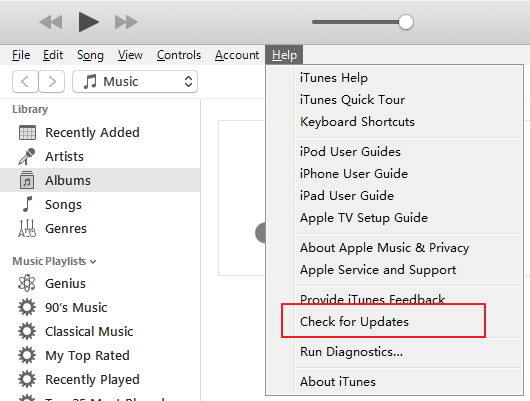
팁 3 : iTunes를 종료하고 다시 시작하고 수동 동기화 수행
iPhone 동기화 문제를 해결하기 위해 시도 할 수있는 또 다른 팁은 단순히 iTunes를 종료했다가 다시 시작한 다음 iPhone을 iTunes에 수동으로 동기화하는 것입니다. 때때로이 방법은 iTunes 동기화 오류에서 발생합니다.
팁 4 : iTunes 재 인증
iTunes 동기화에 실패하고 동기화 버튼에 전혀 액세스 할 수없는 경우 iTunes로 컴퓨터를 다시 인증하면됩니다. 이렇게하려면 다음 단계를 따르십시오.
1 단계 : iTunes를 열고 디지털 케이블을 사용하여 iPhone을 컴퓨터에 연결합니다.
2 단계 : 그런 다음 "Stores"탭으로 이동 한 다음 "Authorize this Computer"를 누릅니다.
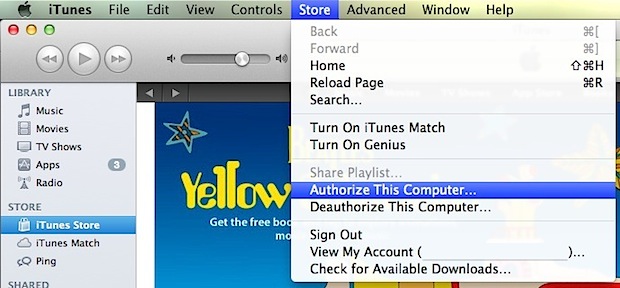
팁 5 : 컴퓨터 다시 시작
iTunes를 업데이트 한 후에도 iTunes 동기화 문제가 해결되지 않는 경우 가장 쉽게 해결할 수있는 방법은 컴퓨터를 다시 시작하는 것입니다. 컴퓨터를 다시 시작하면 모든 최근 변경 사항이 구현되며 현재 직면하고있는 문제를 해결할 수도 있습니다.
팁 6 : iOS 기기 재부팅
iOS 기기에 문제가있을 수 있습니다. 이 경우 iPhone을 재부팅 해야합니다. 문제. iTunes가 iPhone과 동기화되지 않는 문제를 일으키는 소프트웨어 문제가 기기에있는 경우 기기를 다시 시작하기 만하면 문제가 해결됩니다.
iPhone 8 이상 :
전원 끄기 슬라이더가 보이지 않을 때까지 볼륨 작게 / 높이 및 측면 버튼을 함께 길게 누릅니다. 다음으로 슬라이더를 끌어 장치를 끕니다. 다시 측면 버튼을 길게 눌러 다시 켭니다.
iPhone 7 이하 :
전원 끄기 슬라이더가 보이지 않을 때까지 측면 또는 상단 버튼을 길게 누릅니다. 다음으로 슬라이더를 끌어 장치를 끕니다. 다시 측면 또는 상단 버튼을 길게 눌러 다시 켭니다.
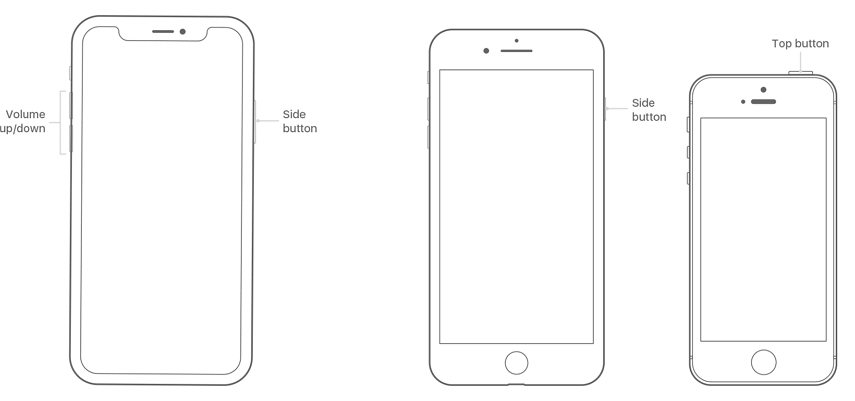
팁 7 : 반대 동기화 방법 시도 : USB 또는 Wi-Fi
문제가 해결되지 않으면 동기화 방법을 변경해보십시오. USB 동기화 방법이 작동하지 않는 경우 Wi-Fi 동기화 옵션을 사용하십시오. 마찬가지로 Wi-Fi 동기화가 작동하지 않으면 USB 동기화로 이동하십시오. 동기화 방법을 변경하는 방법에 대한 단계는 다음과 같습니다.
1 단계 : 시스템에서 iTunes를 실행 한 다음 전화기의 "요약"탭으로 이동합니다.
2 단계 : 그런 다음 Wi-Fi 동기화의 "Wi-Fi를 통해이 iPhone과 동기화"옵션을 선택합니다.
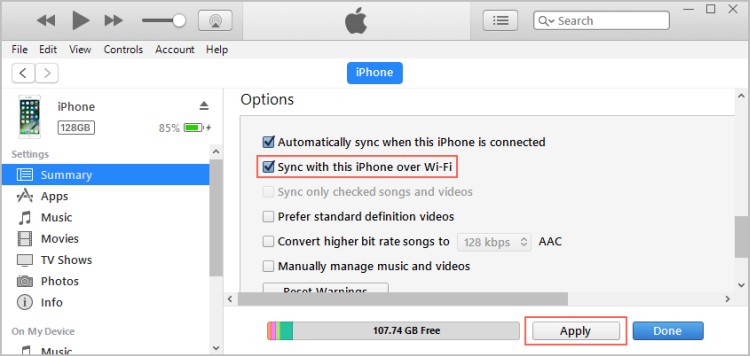
팁 8 : 다른 USB 포트 및 USB 케이블 시도
그래도 iPhone이 iTunes와 동기화되지 않으면 다른 USB 포트와 케이블을 사용해보십시오. 동기화에 사용중인 USB 포트 또는 케이블이 손상되었을 수 있습니다.
팁 9 : Apple Music 기능 끄기
시스템의 Apple 음악 기능이 활성화되어 있기 때문에 iPhone이 iTunes와 동기화되지 않는 경우가 있습니다. Apple 음악을 iTunes와 iPhone으로 동기화 할 수없는 경우 Apple 음악 기능이 프로세스를 차단하는 것일 수 있습니다. 따라서이 경우 끄는 것이 좋습니다.
iPhone에서이 작업을 수행하려면 iPhone 설정 앱으로 이동 한 다음 Apple Music 기능을 비활성화하십시오. iTunes에서 일반 환경 설정으로 이동하고 여기에서 "Apple Music 표시"상자를 선택 취소합니다.
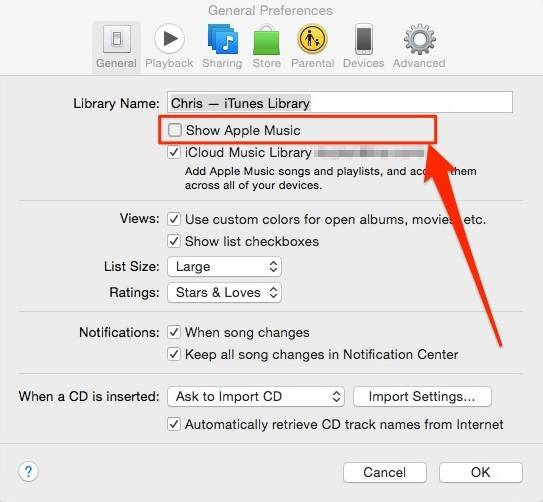
팁 10 : iOS 기기 하드 리셋
때때로 iTunes가 iPhone과 동기화되지 않는 문제는 iOS 기기에서 하드 리셋을 수행하여 해결됩니다.
- iPhone 8 및 이후 모델 : 볼륨 크게 버튼을 빠르게 눌렀다 놓은 다음 볼륨 작게 버튼으로 동일한 과정을 따릅니다. 그런 다음 Apple 로고가 나타나지 않을 때까지 측면 버튼을 길게 누릅니다.
- iPhone 7 또는 7 Plus : Apple 로고가 나타나지 않을 때까지 볼륨 낮추기 및 측면 버튼을 길게 누릅니다.
- iPhone 6s 및 이전 버전 : Apple 로고가 나타나지 않을 때까지 전원 및 홈 버튼을 길게 누릅니다.

팁 11 : 데이터 손실없이 iPhone 시스템 복구
위의 모든 팁을 시도했지만 iPhone 동기화 문제를 해결하지 못했습니까? 문제는 iTunes에 존재하지 않을 수 있으며 문제가있는 것은 iPhone 시스템입니다. 그렇다면Tenorshare ReiBoot.로 iPhone 시스템을 복구 할 수 있습니다. iPhone이 iTunes와 동기화되지 않는 문제를 해결하기 위해 데이터 손실없이 iOS 시스템을 복구하는 데 도움이 될 수 있으며 iPhone 블랙 스크린, iPhone이 켜지지 않음, iPhone 복구 모드등


다음은 ReiBoot를 사용하여 iOS 시스템을 복구하는 방법에 대한 가이드입니다.
1 단계 : ReiBoot 공식 사이트를 방문하여 시스템에 도구를 다운로드합니다. 그런 다음 설치하고 실행하십시오. 그런 다음 장치를 시스템에 연결하고 "운영 체제 복구"를 선택하십시오.

2 단계 : 다음으로 "복구 시작"을 클릭하고 소프트웨어에서 권장하는 펌웨어 패키지를 다운로드하여 문제를 해결합니다.

3 단계 : 이제 "지금 복구"버튼을 클릭하고 복구 프로세스가 완료되고 장치가 재부팅 될 때까지 기다립니다.

팁 12 : 장치 재설정 (데이터 손실)
iPhone이 iTunes와 동기화되지 않는 문제를 해결하기 위해 시도 할 수있는 마지막 팁은 iPhone을 재설정하는 것입니다.이 방법을 마지막으로 고려하면 모든 장치의 기존 콘텐츠 및 설정이 지워집니다.
1 단계 : 설정 앱을 실행 한 다음 "일반"섹션을 엽니다.
2 단계 : 여기에서 "재설정"을 클릭 한 다음 "모든 콘텐츠 및 설정 지우기"를 클릭합니다.

결론
이것이 iPhone 동기화 문제를 해결하는 방법에 대한 모든 것입니다.이 가이드는 iPhone 및 iTunes 동기화와 관련된 문제를 해결하기위한 완벽한 솔루션입니다. 일반적인 팁이 효과가 없으면 Tenorshare TunesCare 는 iTunes 동기화 오류 및 ReiBoot 는 데이터 손실없이 iOS 시스템 문제를 해결하는 데 도움이됩니다.






